voorgrond kleur #b8d0db en achtergrond kleur #c0c0c0.
1
Open nieuwe transparante afbeelding 700x700.
Vul deze met de voorgrond kleur.
Effecten - Mura's Meister - Clouds - met deze instelling.
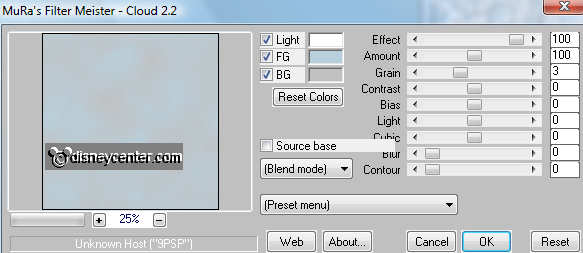
2.
Selecties - alles selecteren.
Selecties - wijzigen - inkrimpen 20 - selecties - omkeren.
Nieuwe rasterlaag - Vul deze met de achtergrond kleur.
3.
Effecten - Filter Unlimited 2.0 - &<Bkg Designer sf10 II - Dynamic
Diffusion - met deze instelling.

Effecten - 3D Effecten - afschuining naar binnen - met deze
instelling.
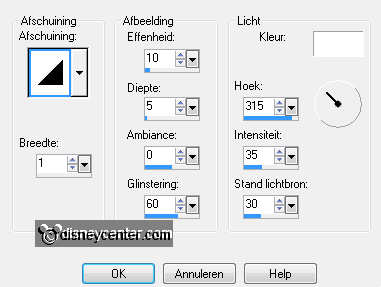
Selecties - niets selecteren.
Bewerken - kopieren - plakken als nieuwe afbeelding.
Noem deze lijst - Zet deze even opzij.
4.
Verwijder raster 2.
Kopieer van de scrapkit ele31 en plak als nieuwe laag op de
afbeelding.
Plaats deze helemaal onderaan.
Dupliceer deze laag nog 3 keer. Plaats ze allemaal boven elkaar.
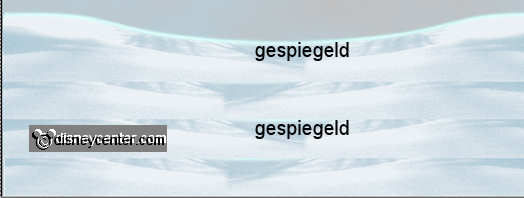
Spiegel de 2e en 4e laag.
5.
Lagen - samenvoegen - omlaag samenvoegen 3 keer.
Kopieer ele32 en plak als nieuwe laag op de afbeelding.
Plaats deze 250 pixels vanaf de onderkant.
Effecten - 3D Effecten - slagschaduw - met deze instelling.
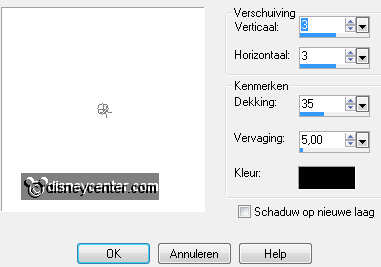
6.
Kopieer ele29 en plak als nieuwe laag op de afbeelding.
Afbeelding - formaat wijzigen 85% - alle lagen niet aangevinkt.
Plaats deze in het midden.
Geef dezelfde slagschaduw als in punt 5.
7.
Dupliceer deze laag - Afbeelding - formaat wijzigen 75% - alle lagen
niet aangevinkt.
Plaats deze aan de linkerkant van de boom.
Open ele27 - afbeelding formaat wijzigen 50% - 1 keer 75% - alle
lagen aangevinkt.
Kopieer deze en plak als nieuwe laag op de afbeelding.
Plaats deze tussen de 2 bomen - Lagen - schikken - omlaag
verplaatsen.
Geef dezelfde slagschaduw als in punt 5.
8.
Open ele28 - afbeelding - formaat wijzigen 50% - 1 keer 75% - alle
lagen aangevinkt.
Kopieer deze en plak als nieuwe laag op de afbeelding.
Plaats deze voor de andere.
Geef dezelfde slagschaduw als in punt 5.
9.
Kopieer TH_100AP en plak als nieuwe laag op de afbeelding.
Plaats deze naar de witte kerstboom.
Geef dezelfde slagschaduw als in punt 5.
10.
Dupliceer deze laag - plaats deze met de onderkant van de boom - 100
pixels van de bodem.
Open ele26 - afbeelding - formaat wijzigen 50% - alle lagen
aangevinkt.
Kopieer deze en plak als nieuwe laag op de afbeelding.
Plaats deze aan de rechterkant - 20 pixels van de zijkant.
Geef dezelfde slagschaduw als in punt 5.
11.
Ga naar gereedschap selectie - rechthoek - en maak een selectie
om het stukje boom.
Ga op de laag eronder staan ( boom rechts) - Klik op de delete
toets.
Selecties - niets selecteren.
12.
Blijf op deze laag staan.
Open ele8 - afbeelding - formaat wijzigen 50% - alle lagen
aangevinkt.
Geef dezelfde slagschaduw als in punt 5.
Kopieer deze en plak als nieuwe laag op de afbeelding.
Plaats deze net iets achter het hek. zie hieronder.

13.
Open ele30 - afbeelding - formaat wijzigen 50% - alle lagen aangevinkt.
Geef dezelfde slagschaduw als in punt 5.
Kopieer deze en plak als nieuwe laag op de afbeelding.
Plaats deze voor het hek - zie voorbeeld.
14.
Open ele7 - formaat wijzigen 2 keer 50% - alle lagen aangevinkt.
Geef dezelfde slagschaduw als in punt 5.
Kopieer deze en plak als nieuwe laag op de afbeelding.
Plaats deze voor het hek - naast de andere aan de rechterkant.
15.
Dupliceer deze laag - afbeelding - formaat wijzigen 50% - alle lagen
niet aangevinkt.
Open ele18 - afbeelding - formaat wijzigen 25% en 1 keer 50% - alle
lagen aangevinkt.
Geef dezelfde slagschaduw als in punt 5.
Kopieer deze en plak als nieuwe laag op de afbeelding.
Plaats deze aan het hek. zie voorbeeld.
16.
Dupliceer deze laag nog 2 keer en plaats deze aan de andere kant van
het hek.
En 1 op de brug in het midden.
Lagen - samenvoegen - 2 keer omlaag samenvoegen.
17.
Ga naar gereedschap selectie - rechthoek - en trek een kleine
selectie in de lantaarns. - zie hieronder.

Dupliceer deze laag. Zet de bovenste laag op slot. Ga op de laag
eronder staan.
Effecten - Alien Skin Eye Candy 5 Nature - Fire - Zet bij settings
op small Candle. Verders deze instelling.
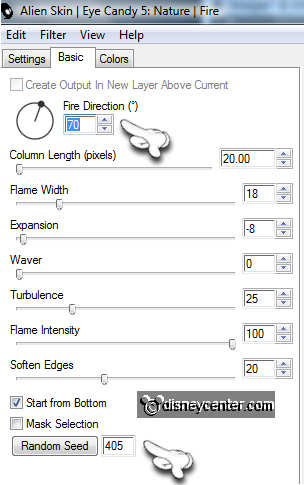
18.
Doe deze laag op slot en open de bovenste laag en maak deze actief.
Herhaal de Fire - nu met Fire Direction op 90 en klik op random
seed.
De rest staat goed.
Selecties - niets selecteren.
19.
Kopieer mmkerst2 en plak als nieuwe laag op de afbeelding.
Plaats deze aan de linker kant.
Geef dezelfde slagschaduw als in punt 5.
20.
Nieuwe rasterlaag - zet je watermerk in de afbeelding.
Zet nu de bovenste laag van de samengevoegde lantaarns op slot (bij
mij kopie van raster12)
Maak de onderste laag actief.
Bewerken - samengevoegd kopieren.
21.
Open animatie shop - plakken als nieuwe animatie.
Terug in PSP - doe raster 12 op slot en open kopie van raster 12.
Bewerken - samengevoegd kopieren.
In AS - plakken na actieve frame.
Bewerken - alles selecteren.
22.
Open animatie sneeuw - Bewerken - alles selecteren.
Kopieren - terug naar de afbeelding - plakken in geselecteerde
frame.
Zorg dat hij er precies in past.
23.
Kopieer je lijst naar animatie shop.
Bewerken - selectie dupliceren - bewerken - alles selecteren.
Kopieren - terug naar de afbeelding - plakken in geselecteerd frame.
24.
Animatie - Eigenschappen van frames op 20.
Animatie - formaat van animatie wijzigen 85% - hoogte/breedte
verhouding aangevinkt.
Bestand - opslaan als - geef naam - klik 3 keer op volgende en dan
op voltooien.
En klaar is de tag.
Ik hoop dat je het leuk vond deze les te doen.
groetjes Emmy
Getest door Bep.
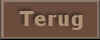
les geschreven 0-12-2011

